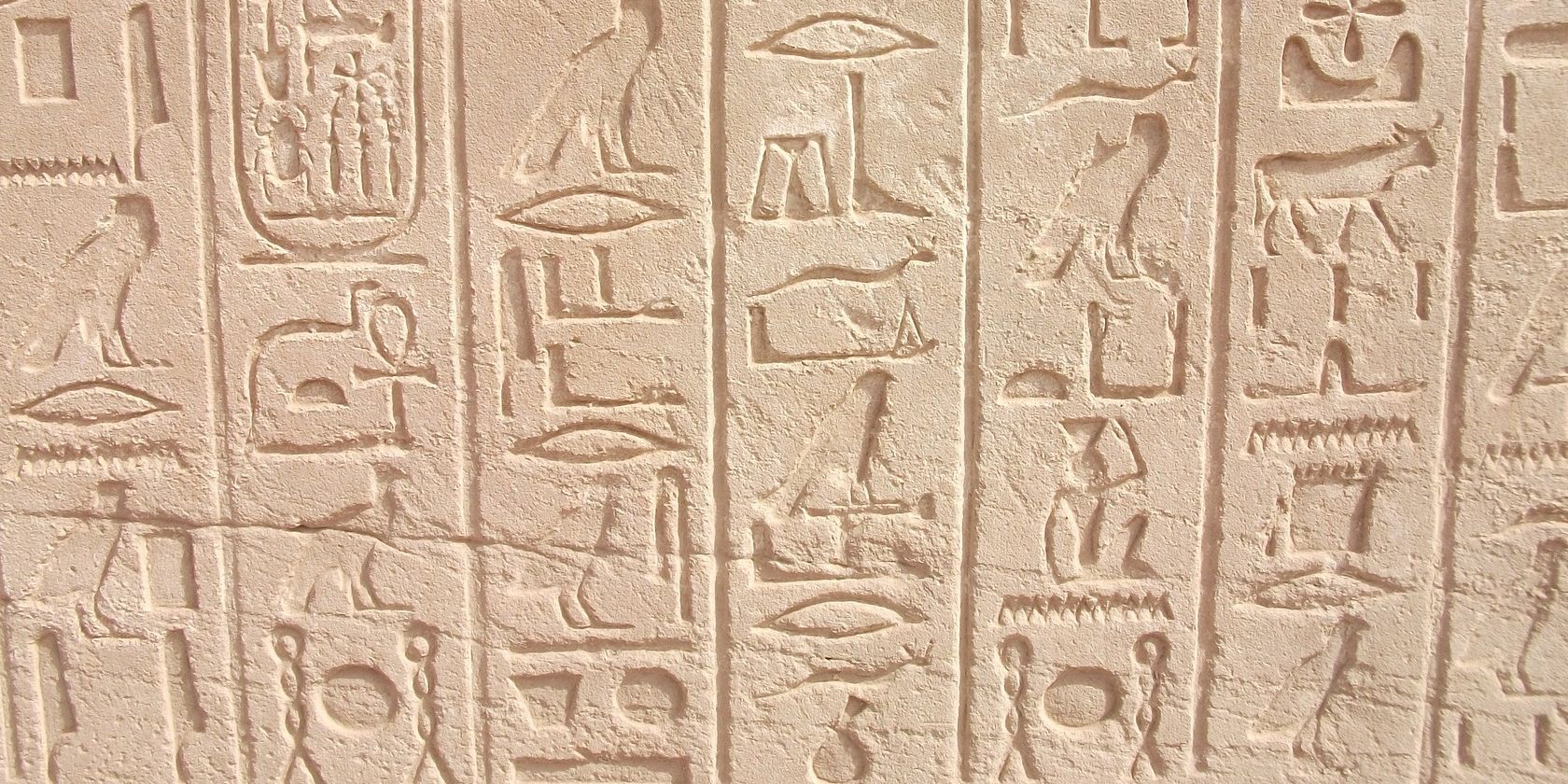Apple quittant Intel et migrant vers ses propres processeurs a soulevé la question suivante : qu’arrivera-t-il aux applications basées sur Intel ? Eh bien, Rosetta 2 est la réponse d’Apple à cette question.
Apple a publié macOS Big Sur en 2020 et a intégré Rosetta 2 en tant que composant. Rosetta 2 vous aidera à exécuter des applications Intel de manière transparente sur le silicium Apple.
Si vous vous demandez ce que c’est et comment vous pouvez l’utiliser exactement, nous vous avons aidé à mieux comprendre ce précieux logiciel.
Table des matières
Qu’est-ce que Rosette 2 ?
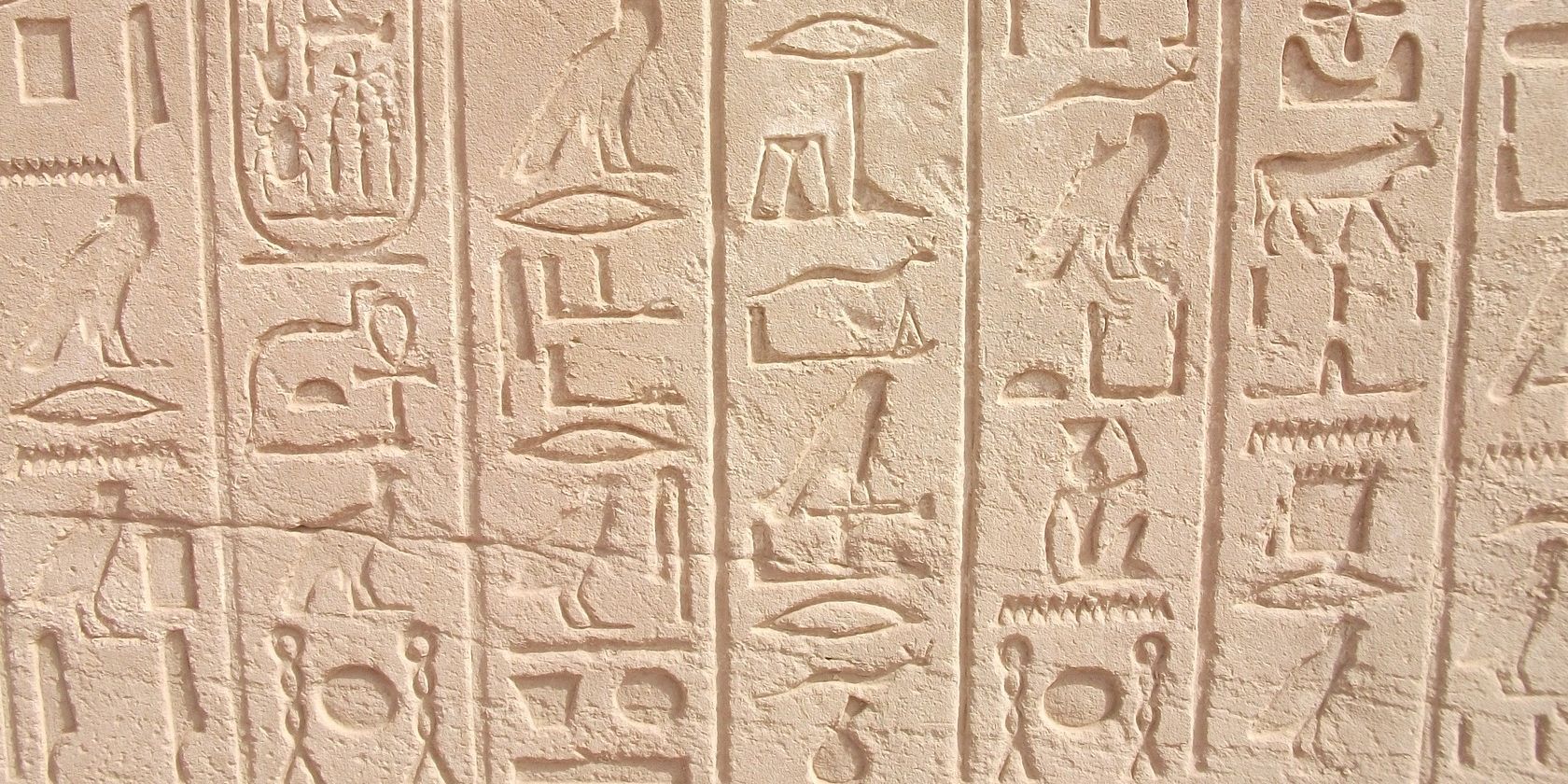
Historiquement, la pierre de Rosette était un artefact important que les historiens utilisaient pour décoder les hiéroglyphes égyptiens anciens. Inspiré de son ancien homonyme, le logiciel Rosetta 2 traduit le code pour que les nouveaux processeurs Apple Silicon puissent le comprendre.
Essentiellement, Rosetta 2 est un émulateur. Il traduit des applications compilées exclusivement pour les processeurs Intel 64 bits pour une exécution sur les processeurs Apple Silicon. Vous pouvez trouver ou installer Rosetta 2 sur macOS Big Sur et versions ultérieures. Sans cela, vous ne pourrez pas exécuter d’applications basées sur Intel sur votre Mac équipé de M1 ou M2.
Rosetta 2 ne prend pas en charge les applications 32 bits. Ils sont complètement morts et il est peu probable qu’une version de macOS les prenne en charge à l’avenir.
Comme vous l’avez peut-être deviné, le silicium Apple ne fonctionne pas sur l’architecture x86. Au lieu de cela, il utilise une architecture CPU ARM. Rosetta 2 prend automatiquement les commandes d’une application Intel que vous ouvrez et les modifie en quelque chose que les processeurs Apple Silicon peuvent exécuter.
Une brève histoire de Rosetta 2
Cependant, ce n’est pas la première fois qu’Apple utilise un émulateur pour faciliter le passage d’un processeur à un autre. En 2006, Apple est passé de PowerPC à Intel en annonçant Rosetta dans Mac OS X Tiger, le prédécesseur de Rosetta 2.
Par rapport à son prédécesseur, Rosetta 2 est très efficace et n’est pas limité par les applications ayant des besoins informatiques élevés. Apple a conseillé que le Rosetta original ne devrait être utilisé que sur des logiciels tels que les traitements de texte, et que nous devrions éviter les applications exigeantes comme les jeux et la CAO.
Mais Rosetta 2 fonctionne si bien que certains disent qu’il est préférable d’exécuter des applications avec du silicium Apple plutôt que de le faire de manière native.
Comment installer Rosetta 2 sur votre Mac
Si vous avez du mal à trouver Rosetta 2 sur votre Mac M1 ou M2, vous pouvez facilement le faire en essayant d’exécuter n’importe quelle application Intel dont vous disposez (comme VLC). Lorsqu’une invite vous demandant d’installer Rosetta 2 apparaît, tout ce que vous avez à faire est de cliquer sur Installer.
Suivez les instructions et entrez votre mot de passe ou Touch ID. Dès que l’installation est terminée, vous pouvez désormais l’utiliser automatiquement. Après l’avoir installé, vous ne pouvez pas le gérer de la même manière que vous géreriez d’autres applications. Il n’a aucune application ni aucune section dans les paramètres système.
Vous pouvez également installer Rosetta 2 via l’application Terminal. Vous pouvez utiliser cette méthode si vous ne souhaitez pas d’invites inutiles :
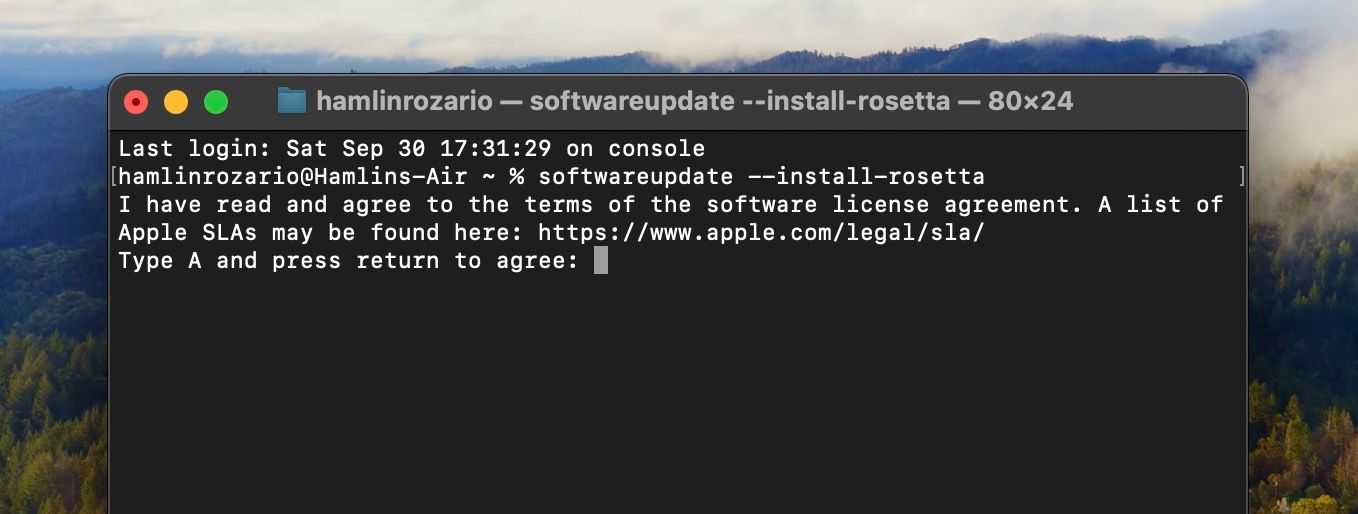
softwareupdate
Quelles applications Mac nécessitent Rosetta 2 ?
Il peut être un peu difficile de savoir d’emblée si une application a besoin de Rosetta 2 pour fonctionner. Si vous exécutez une application incompatible avec le silicium Apple et qu’elle plante sans démarrer, elle doit être démarrée avec Rosetta 2.

Les applications se répartissent en deux catégories : universelles ou Intel. Les applications universelles fonctionnent à la fois sur Apple Silicon et Intel, tandis que les applications Intel ne fonctionnent que sur Intel. Vous devez utiliser l’outil Obtenir des informations si vous souhaitez savoir lequel appartient à quelle catégorie.
Certaines applications portant la balise Universal (en particulier les jeux vidéo de Steam) peuvent toujours avoir besoin de Rosetta pour démarrer. Alors, exécutez-les via Rosetta s’ils tombent en panne. En outre, certaines applications universelles peuvent avoir des extensions ou des plug-ins basés sur Intel. Pour que ces ajouts fonctionnent, vous devrez exécuter l’application avec Rosetta 2 même si vous n’en aviez pas besoin auparavant.
Suivez ces étapes pour savoir de quel type d’application il s’agit et exécutez-la via Rosetta 2, le cas échéant :
Pour les jeux Steam, vous devriez plutôt procéder comme suit :
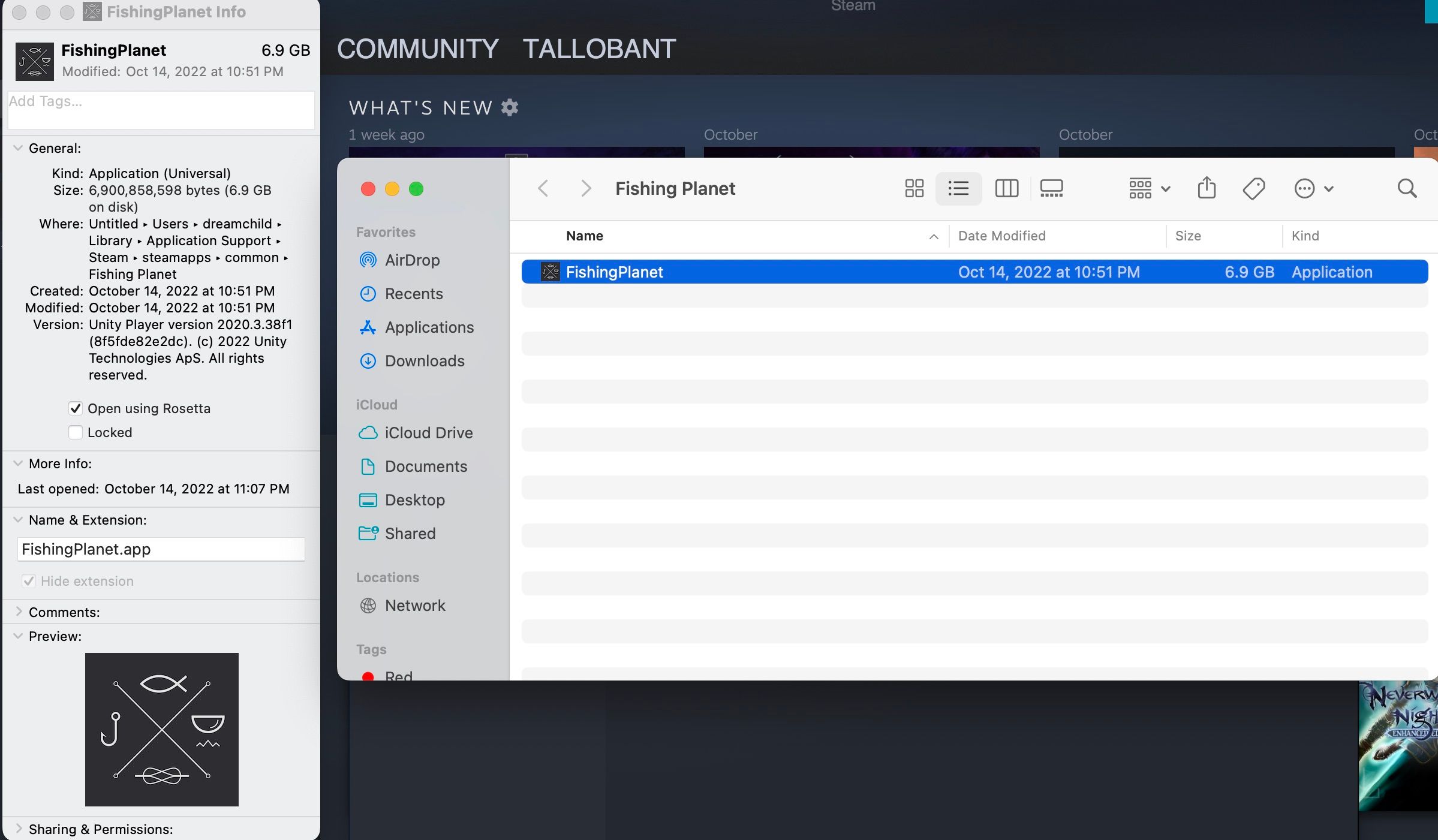
Un émulateur pour faciliter la transition
Des changements majeurs dans l’architecture du processeur peuvent rendre le travail difficile pour les utilisateurs et les développeurs. Mais le processus de traduction Rosetta 2 d’Apple ne rend pas seulement la transition vers le silicium Apple tolérable ; cela le rend transparent.
Dans l’ensemble, il est discret, efficace et, surtout, efficace. Apple a peut-être complètement abandonné Intel, mais Rosetta 2 est là pour rester afin que nous puissions continuer à exécuter des applications conçues pour les processeurs Intel.